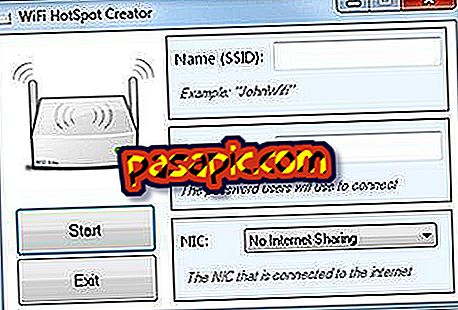Kuidas kasutada Google Mapsi ilma Internetita Androidis

Rohkem kui üks kord ja rohkem kui kümme, on Google Maps meid kiirustanud, kui oleme linnas või muul maanteel kadunud, eks? Tõde on see, et selle rakenduse kasutamine nutitelefonis on paljude inimeste jaoks väga kasulik ja koha saavutamine ei ole enam kellelegi väljakutse. Aga mis juhtub, kui meil pole Interneti-ühendust? Mis juhtub, kui reisime välismaale? Nüüd on võimalik tutvuda eelnevalt salvestatud kaardiga, mis pole ühendatud Wi-Fi-ga või andmesideühendusega, nii et ärge enam oodake ja avastage selle artikliga, kuidas kasutada Google Mapsi ilma Androidita.
1
Esimene samm Google Mapsi kasutamiseks ilma Androidita on see Google'i rakenduse juurdepääs ja selle asukoha leidmine, mida soovite salvestada. Tuleb märkida, et selle artikli kirjutamise ajal ei ole veel võimalik salvestada ühtegi asukohta, kuid see on saadaval ainult teatud riikides või asukohtades. Samuti peaksite teadma, et algul peab teil olema Internet ja GPS-ühendus aktiveeritud, et salvestada kaart, mida saate hiljem internetiühenduseta konsulteerida.
Näiteks, oletame, et me läheme Manhattani ja tahame salvestada keskuse kaardi, et seda ilma ühenduseta kasutada. Niisiis, me otsime 'Manhattani' Google Mapsi tekstikastis ja me otsime; Kui olete asukoha leidnud, siis me libistame ekraani paremale või vajutame üleval vasakul asuvaid kolme horisontaalset joont, et avada menüü ja pääseda ligi oma saidile .

2
Kui olete Google Mapsis salvestatud kaartidele ligi pääsenud, peaksite otsima võimalust, mis on „Offline kaardid”, mis asub selle ekraani lõpus. Kui olete juba oma Gmaili kontoga seotud kaardid salvestanud, kuvatakse nende nimekiri ja võimalus lisada uus.
Kui kasutate seda esimest korda, nagu meie puhul, näete pilti, mida me allpool näitame, ja peate vajutama valikut „Salvesta uus kaart ilma ühenduseta”.

3
Sel moel küsib Google Maps, kas soovite selle kaardi salvestada ja paluda teil kohandada konkreetset ala, mida saate hiljem Internetiga ühendada. Niisiis suumige või vähendage kaarti, mis sind huvitab, ja kui olete valmis, klõpsake nupul Salvesta.

4
Seejärel peate nimetama salvestamata võrguühenduseta kaardi ; valige see, mida soovite, kuid kui te kavatsete salvestada rohkem kui ühe, veenduge, et see on kergesti mõistetav ja seejärel konsulteerige ilma Internetita.
Saate anda linna, linnaosa, naabruskonna, konkreetse turismimagneti nime.

5
Ja see on kõik, nüüd olete salvestanud kaardi „Teie saitidele“ (korrake Google'i sammu 1) ja te saate juurdepääsu sellele alati, kui soovite, ilma et peaksite internetti ühendama. Siiski tuleb märkida, et ilma ühenduseta ei saa te suuniseid hankida ega kaarti otsida, kuid saate salvestatud ala kerimiseks ja suurendamiseks liikuda; Samuti on oluline, et te teaksite, et need kaardid aeguvad 30 päeva pärast, nii et peate neid uuendama, kui kavatsete neid kauem kasutada.